To je tisti letni čas, ko so prazniki za vogalom. Mnogi od nas bodo na trgu kupili nove ali rabljene telefone iPhone. Če nameravate kupiti/prodajati rabljene telefone iPhone, je ta članek za vas. Na forumih smo videli nekaj vprašanj v zvezi s tem, zato bom to vprašanje obravnaval tako z vidika prodajalca kot kupca. 
Če prodajate svoj stari iPhone, sledite naslednjim korakom, preden prodate napravo. To ščiti vaše osebne podatke in bo zagotovilo, da bo prodajalec lahko uporabljal napravo.
Pomembno od Appla: Preden prodate ali podarite svojo napravo, morate odstraniti svoje osebne podatke. Ne brišite ročno svojih stikov, koledarjev, opomnikov, dokumentov, tokov fotografij ali kakršnih koli drugih podatkov iCloud, medtem ko ste prijavljeni v iCloud s svojim Apple ID-jem. S tem dejanjem izbrišete vašo vsebino iz strežnikov iCloud in katere koli vaše naprave, ki ste prijavljeni v iCloud.
Vsebina
- Beseda o aktivacijski ključavnici
- Koraki za pripravo naprave iDevice, ko je pripravljena za prodajo ali oddajo
- Pozabil sem pripraviti svojo napravo za prodajo ali podaritev, kaj lahko storim zdaj?
- Kje prodati svoj stari iPhone, iPad ali iPod?
-
Želite kupiti nov iPhone?
- Povezane objave:
Beseda o aktivacijski ključavnici 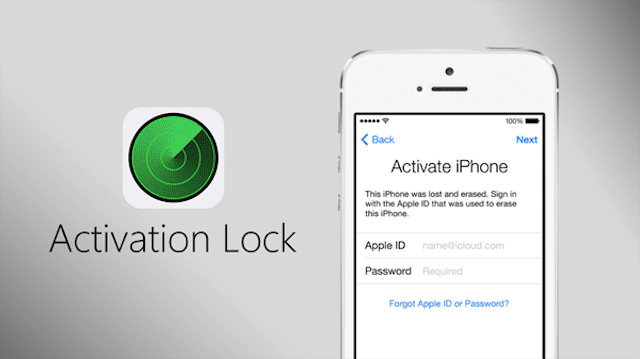
Ko vklopite Find My iPhone na svojem iPhone, iPad ali iPod touch, Apple vaš Apple ID varno shrani na svojih aktivacijskih strežnikih. Ko je zaklepanje aktivacije VKLOPLJENO, je potrebno vaše geslo za Apple ID (ali geslo naprave), preden lahko kdorkoli izklopi Find My iPhone, izbriše vašo napravo, ponovno aktivira napravo ali kako drugače uporablja vašo napravo. To je funkcija, ki drugim preprečuje uporabo vaše naprave iDevice, če je kdaj izgubljena ali ukradena. Zaklepanje aktivacije je samodejno omogočeno, ko vklopite Find My iPhone. Zato morate izklopiti Find My iPhone, preden podarite ali prodate svojo napravo.
Koraki za pripravo naprave iDevice, ko je pripravljena za prodajo ali oddajo
- Varnostno kopirajte telefon z iTunes ali iCloud in potrdite, da ima varnostna kopija vse vaše nedavne posodobitve
- Izklopite iMessage in Facetime (aplikacija za nastavitve)
- Izklopite Find My iPhone tako, da odprete meni iCloud aplikacije Nastavitve, poiščete Find My iPhone in ga izklopite
- Odjavite se iz svojega Apple ID-ja in se odjavite iz iCloud ter iTunes & App Store.
- Če uporabljate iOS 10.3 ali novejši, tapnite Nastavitve > Profil Apple ID. Pomaknite se navzdol in tapnite Odjava. Vnesite geslo za Apple ID in tapnite Izklopi
- Če uporabljate iOS 10.2 ali starejšo različico, tapnite Nastavitve > iCloud > Odjava. Znova tapnite Odjava, nato tapnite Izbriši iz mojega iPhone (ali iPad, iPod) in vnesite geslo za Apple ID. Nato pojdite na Nastavitve > iTunes & App Store > Apple ID > Odjava
- Če želite odstraniti fotografije, je v redu, ko iCloud ni več povezan z vašo napravo
- Če gre za nov telefon, počistite vse podatke o kreditni kartici, ki so v nastavitvah brskalnika. Pojdi do Nastavitve > Safari > Samodejno izpolnjevanje > Kreditne kartice in odstranite informacije
- Izbrišite vse podatke v telefonu, tako da odprete Splošno > Ponastavi > Izbriši vso vsebino in nastavitve
- Če je funkcija Find My iPhone še vedno VKLOPLJENA, morate vnesti svoj Apple ID in geslo
- Če vas zahteva geslo za napravo ali geslo za omejitve, ga vnesite. Nato tapnite Izbriši iPhone (iPad ali iPod)
- Ko izbrišete napravo iDevice, je funkcija Find My iPhone in zaklepanje aktivacije izklopljena
- Ta korak lahko traja nekaj časa, zato se prepričajte, da ima vaš telefon dovolj energije/baterije za dokončanje naloge
- Pojdite na Spletno mesto Apple ID (prek brskalnika) in poskrbite, da boste napravo odstranili s seznama »Zaupanja vredne naprave«.
- Pokličite svojega operaterja in ga prosite, naj napravo loči od vašega računa
- Odstranite kartico SIM in očistite napravo
- Če preklopite na telefon, ki ni Apple, se prepričajte odjavljeno iMessage
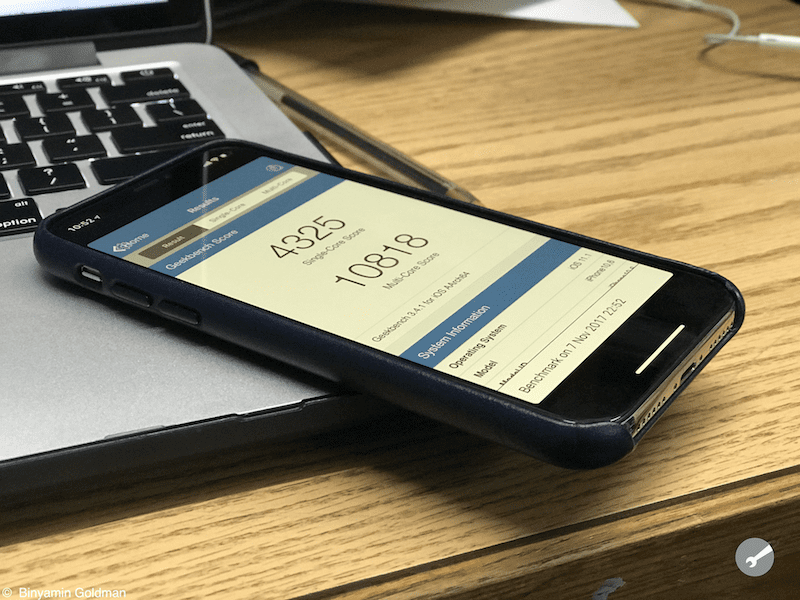
Pozabil sem pripraviti svojo napravo za prodajo ali podaritev, kaj lahko storim zdaj?
- Prosite novega lastnika, da izbriše vso vsebino in nastavitve, tako da odprete Splošno > Ponastavi > Izbriši vso vsebino in nastavitve
- Če v napravi uporabljate iCloud in Find My iPhone, se prijavite v spletno mesto iCloud, izberite svojo staro napravo in kliknite Izbriši. Ko je naprava izbrisana, kliknite Odstrani iz računa.
- Če uporabljate Apple Pay, odstranite tudi svoje kreditne ali debetne kartice na spletnem mestu iCloud
- Tapnite Nastavitve, da si ogledate vse svoje naprave, ki uporabljajo Apple Pay, nato izberite svojo staro napravo in tapnite Odstrani
- Če ne morete slediti nobenemu od zgornjih korakov, spremenite geslo za Apple ID.
- To ne odstrani osebnih podatkov, ki so shranjeni v vaši stari napravi, in prepreči novemu lastniku, da izbriše katere koli vaše podatke iz iCloud

- To ne odstrani osebnih podatkov, ki so shranjeni v vaši stari napravi, in prepreči novemu lastniku, da izbriše katere koli vaše podatke iz iCloud
Kje prodati svoj stari iPhone, iPad ali iPod?
Nekaj odličnih mest za prodajo vašega iPhone-a so gazele, Gamestop, Nextworth, eBay in program ponovne uporabe apple. Vendar ne pozabite, da če boste uporabili zadnjo možnost, boste plačani v obliki darilne kartice Apple. Če iščete nasvete za najboljšo vrednost za svojo napravo, je tukaj članek iz Wall Street Journal ki ponuja nekaj zanimivih vpogledov.
Želite kupiti nov iPhone?
Če ste na trgu za nakup rabljenega iPhone-a, je ena glavnih težav, ki so jih kupci izkusili, povezana z aktivacijo naprave. Če prodajalec pred prodajo pozabi odstraniti aktivacijsko ključavnico, telefona ne boste mogli uporabljati. Veliko je primerov, ko novi kupec ni mogel stopiti v stik s prodajalcem in ostane z napravo, ki ne deluje. Pred nakupom naprave se prepričajte, da je prodajalec telefon izbrisal in deaktiviral.

Obseden s tehnologijo od zgodnjega prihoda A/UX na Apple, je Sudz (SK) odgovoren za uredniško vodenje AppleToolBoxa. Ima sedež v Los Angelesu, CA.
Sudz je specializiran za pokrivanje vseh stvari macOS, saj je v preteklih letih pregledal na desetine razvoja OS X in macOS.
V prejšnjem življenju je Sudz delal in pomagal podjetjem na seznamu Fortune 100 pri njihovih željah glede tehnologije in poslovne transformacije.